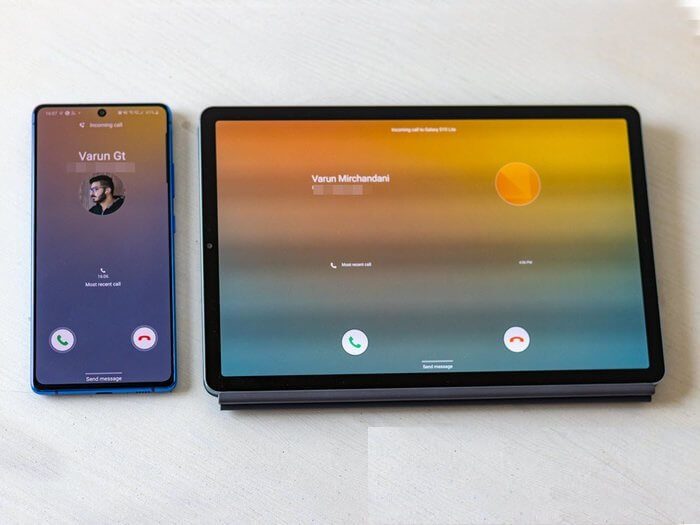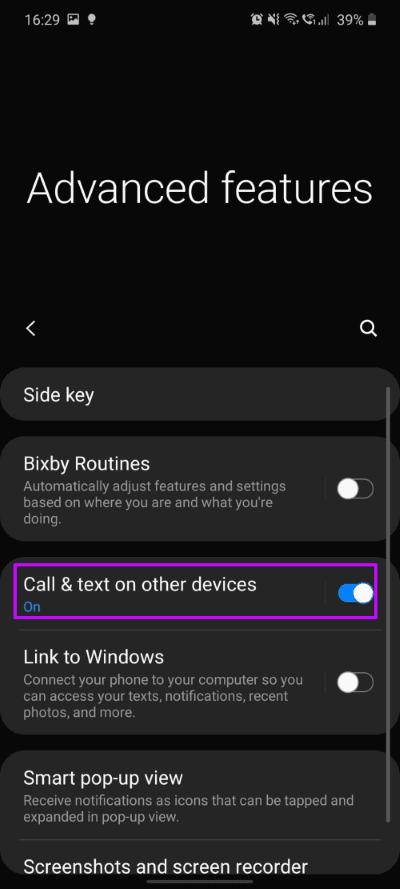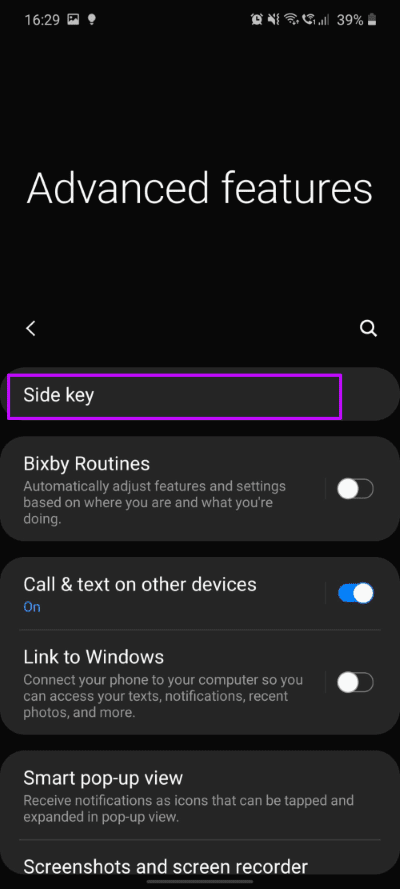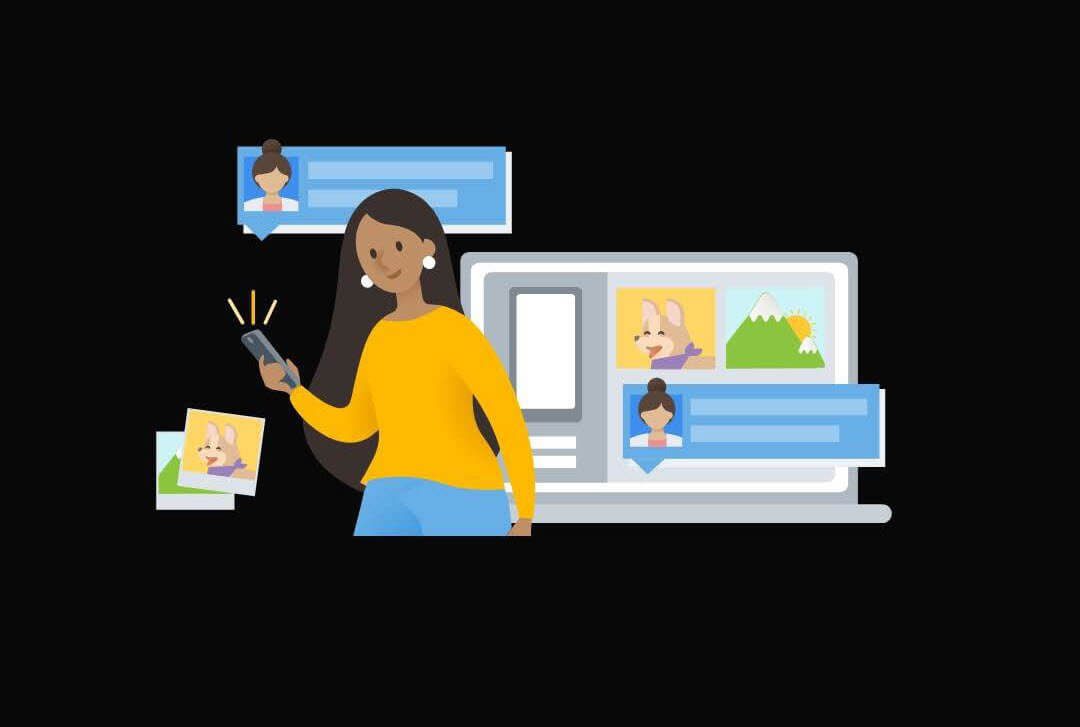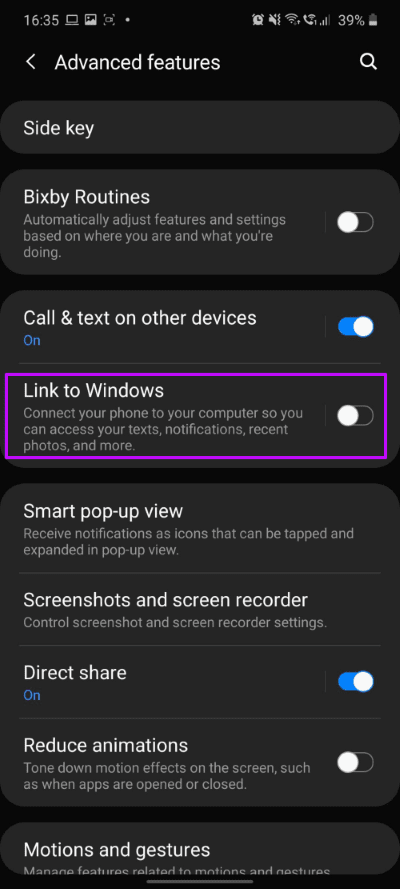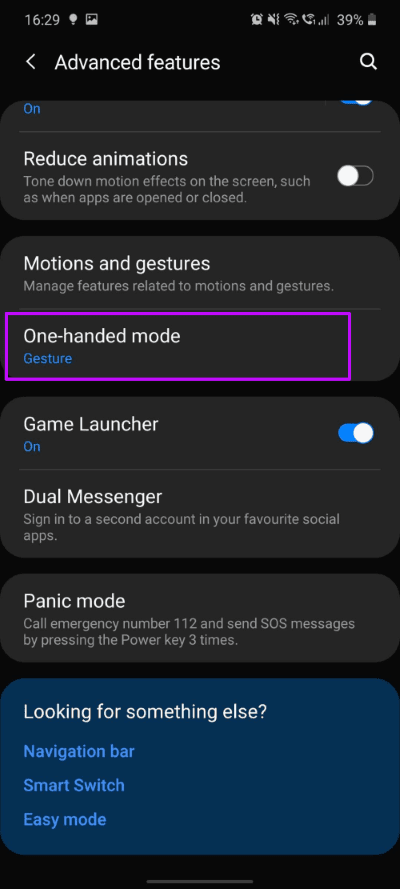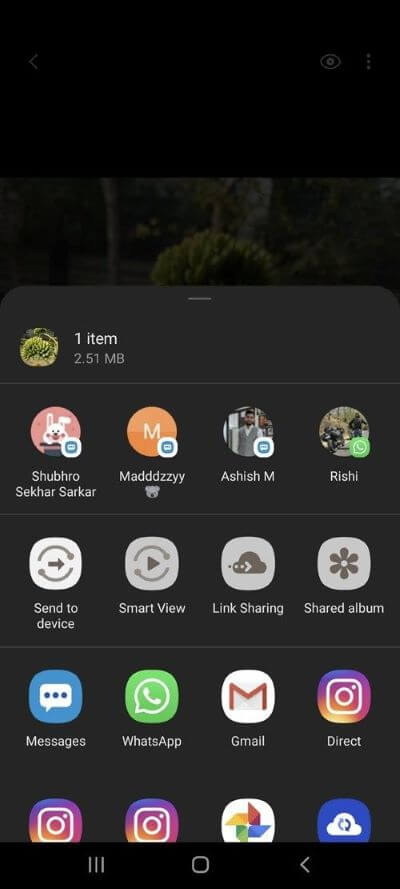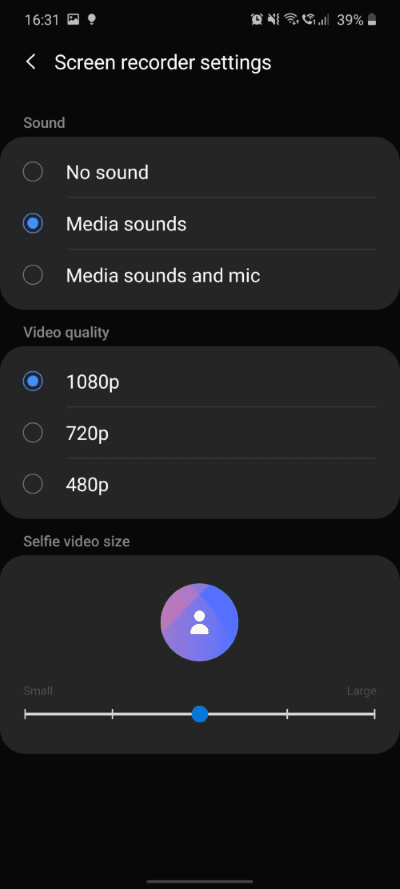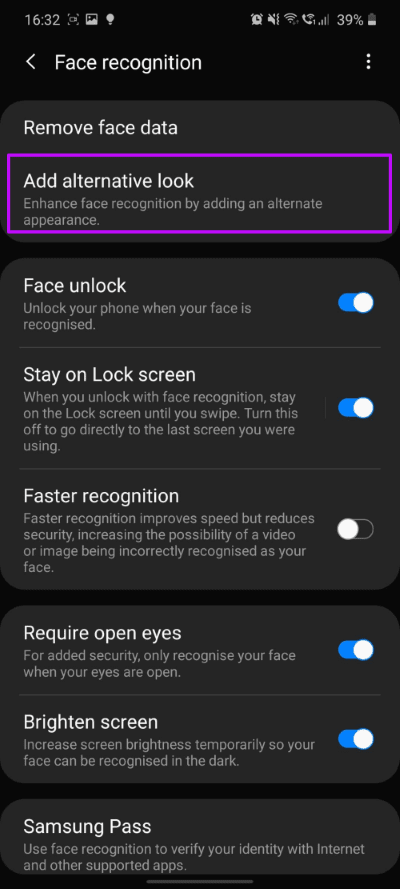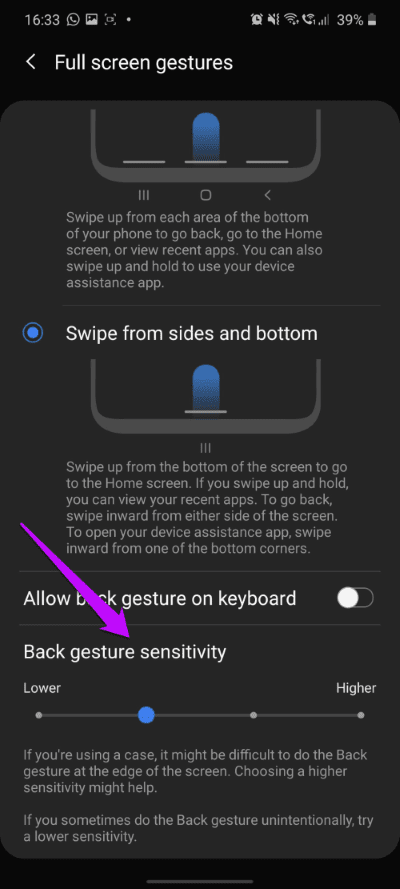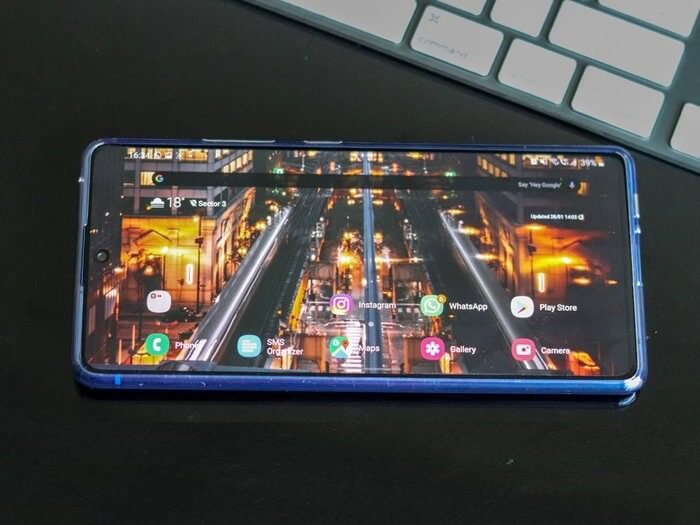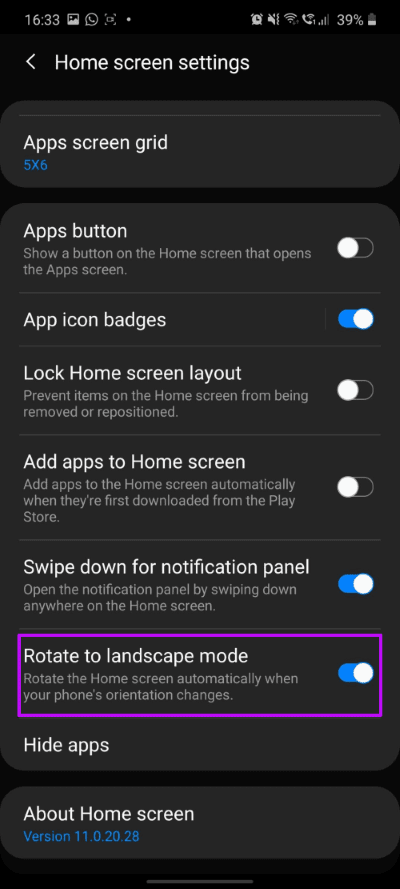Les 9 meilleures escroqueries pour Samsung Galaxy S10 Lite que vous devez savoir
Samsung Galaxy S10 Lite. Cet appareil est combiné avec un processeur muflier 855+, nouveau capteur d'empreintes digitales et objectifs améliorés. Et pour le prix incroyable que vous avez payé, Samsung l'a définitivement déchaîné. Cependant, comme nous le savons tous, ce ne sont que des spécifications. Lorsqu'il s'agit de tirer le meilleur parti du Galaxy S10 Lite, vous devrez plonger profondément dans les paramètres.
Donc, si vous avez récemment acheté le Samsung Galaxy S10 Lite, voici un tas de trucs et astuces pour vous aider à en tirer le meilleur parti.
1. Communication et textes des appareils connectés
Si vous avez un autre appareil Samsung comme le Galaxy Tab S6, vous pourrez désormais recevoir des appels et des SMS d'ailleurs. Tout ce que vous devez vous assurer, c'est que vous avez utilisé les mêmes informations d'identification pour enregistrer Entrée sur les deux appareils. Cela facilite incroyablement la gestion de votre travail (et augmente votre productivité) car vous pouvez tout faire à partir d'un seul appareil.
Pour activer cette fonction, accédez à Paramètres> Paramètres avancés> Appel et texte sur d'autres appareils. Vous verrez tous les appareils connectés dans la liste.
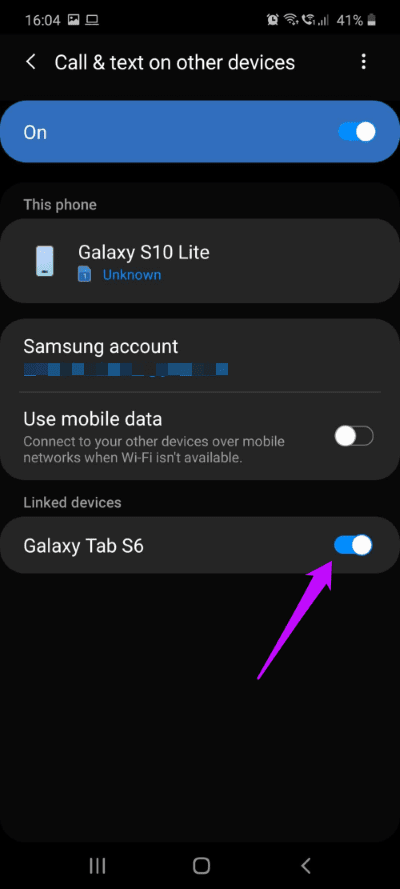
Ainsi, la prochaine fois que vous recevrez un appel, vous verrez la notification sur les deux appareils. Très cool, je dois dire.
2. Personnalisez le côté principal
L'une des bonnes nouvelles concernant le nouveau Galaxy S10 Lite est que Samsung a supprimé le bouton Bixby personnalisé. Au lieu de cela, vous disposez maintenant d'un bouton multifonction appelé touche latérale.
Ce qui rend cette touche latérale spéciale, c'est que vous pouvez personnaliser les événements de double pression et de pression longue selon vos préférences. Donc, si vous souhaitez activer l'application appareil photo lorsque vous appuyez dessus pendant longtemps ou ouvrir une application de votre choix lorsque vous appuyez deux fois dessus, tout cela est possible.
Tout ce que vous avez à faire est de passer à Paramètres> Paramètres avancés> Touche latérale Et choisissez vos options.
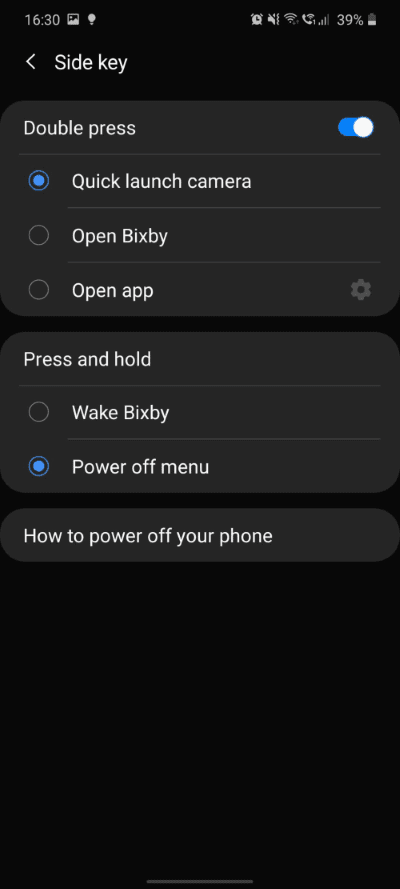
Quant à mon téléphone, j'utilise l'application Open App pour Double Press et Off pour Press. Parlez-nous de vos principales missions secondaires dans la section des commentaires ci-dessous.
3. Connectez votre téléphone et votre ordinateur à WINDOWS
L'une des fonctionnalités que j'aime du nouveau téléphone est l'option Lien vers Windows. Lorsqu'il est activé, il soulage diverses fonctions telles que le transfert de photos de votre téléphone vers votre ordinateur, l'envoi d'un SMS ou la lecture de la notification de votre téléphone. Et la meilleure partie est que vous pouvez le faire sans fil. Fabuleux, n'est-ce pas ?
Le seul problème est que vous devrez enregistrer Entrée avec votre compte Microsoft sur votre ordinateur et votre téléphone.
Pour l'activer, accédez à Paramètres> Paramètres avancés> Lien vers Windows, et le téléphone vous guidera à travers le reste.
Notez que vous devrez installer l'application Microsoft sur votre téléphone sur votre ordinateur.
4. Activez le mode à une main
Avec l'augmentation du nombre et de la longueur des téléphones chaque jour, la situation d'une seule main est plus importante que jamais. Heureusement, le Galaxy S10 Lite dispose d'un raccourci élégant, qui vous permet d'activer le mode en une simple étape.
Par conséquent, balayez vers le bas depuis le bouton Accueil pour l'activer. Croyez-moi, la transition est vraiment fluide.
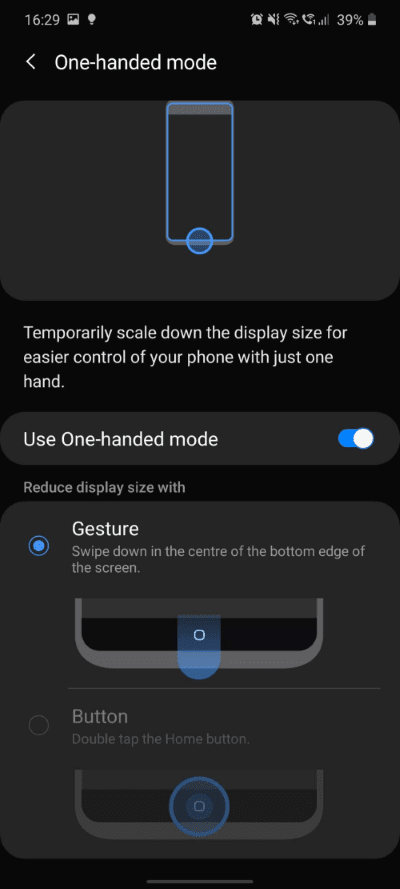
Pour activer ce paramètre, accédez à Paramètres> Avancé> Mode à une main et activez-le. Notez que si les gestes de navigation sont activés, seul le mode gestes fonctionnera.
5. Utilisez le partage direct pour partager des photos et des vidéos
Vous souhaitez partager des photos et des vidéos immédiatement? Dites bonjour pour partager.
Ce mode vous permet d'utiliser le panneau de partage pour envoyer du contenu directement à vos contacts. Vous pouvez l'activer directement via les paramètres avancés. Une fois terminé, appuyez sur l'icône de partage et les contacts apparaîtront dans la ligne supérieure. Cliquez dessus et vous connaissez le reste de l'histoire.
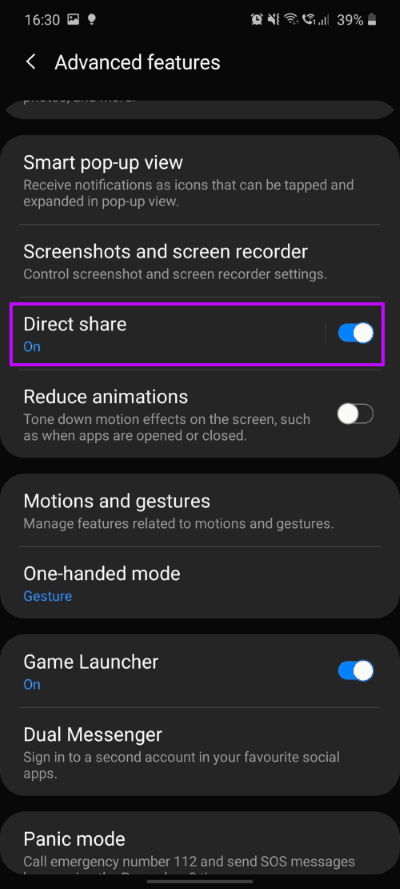
Astuce: le Galaxy S10 Lite est livré avec une option astucieuse pour masquer les icônes de l'écran de verrouillage. Ce mode remplace les icônes par une seule icône que vous pouvez faire glisser de n'importe quelle manière pour accéder à la fonction de votre choix. Vous pouvez y accéder via l'écran de verrouillage> Raccourcis et sélectionnez le bouton flottant.
6. Activer l'enregistrement d'écran SELFIE
Comme le Galaxy Note 10 Plus, le Galaxy S10 Lite combine également une excellente option d'enregistrement d'écran. Comme son nom l'indique, il vous permet de capturer des événements à l'écran. Ce n'est pas la fin de l'histoire.
Vous pouvez également enregistrer votre visage tout en enregistrant l'écran. Pendant ce temps, le Samsung Screen Recorder vous permet de spécifier la résolution vidéo et la source audio.
Pour l'activer, accédez à Paramètres> Paramètres rapides , Et appuyez longuement sur l'icône Screen Recorder Pour ouvrir un menu Paramètres Pour régler la qualité audio et vidéo. Après cela, cliquez sur la petite icône d'image en bas pour ajuster sa taille.
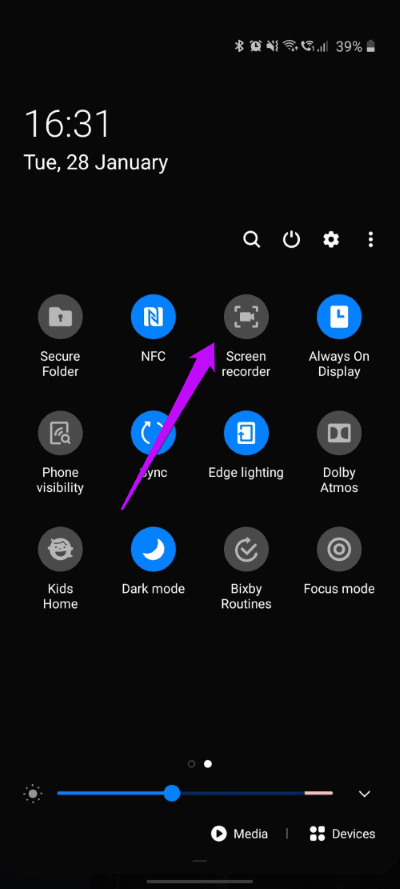
Donc, la prochaine fois que l'écran de votre téléphone devra être enregistré, appuyez sur le bouton selfie dans le coin supérieur droit pour prendre un selfie pour vous aussi.
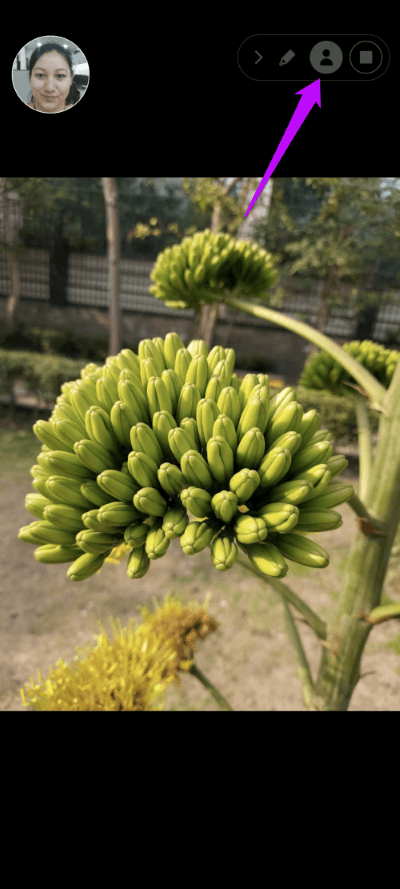
Conseil: Si vous n'êtes pas fan de la capture d'écran défilante, vous pouvez la désactiver dans les paramètres de capture d'écran.
7. Ajoutez une autre apparence à votre visage
Une excellente nouvelle astuce du Galaxy S10 Lite est que vous pouvez enregistrer votre look alternatif pour déverrouiller le visage. Merveilleux, non?
Cette fonction est particulièrement utilisée lorsque vous êtes à l'extérieur et ne déverrouillera pas votre téléphone à cause de vos lunettes de soleil. Nous l'avons testé et cela fonctionne comme un charme.
Pour l'activer, accédez à "Paramètres"Et rechercher"Reconnaissance facialeEt puis cliquez sur “Ajouter un thème alternatif". Eh bien, vous connaissez le reste de la procédure.
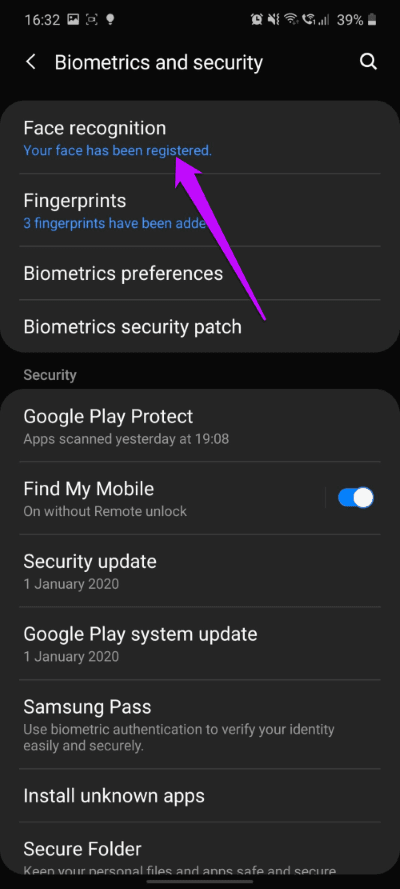
8. Modifier les gestes
Les gestes de navigation existent depuis un certain temps, alors quoi de neuf dans le Galaxy S10 Lite? Eh bien, ce téléphone apporte une petite touche pratique pour régler la sensibilité du geste du dos.
Oui, j'ai bien lu. Samsung a présenté un nouveau curseur cool qui vous permet de régler la sensibilité de l'écran. Tout ce que vous avez à faire est de le faire glisser vers la gauche / droite et de l'ajuster à votre convenance.
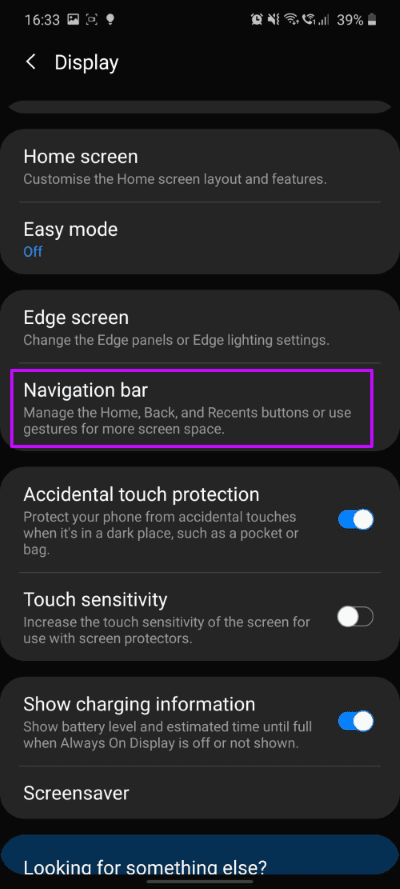
Vous trouverez les paramètres sous Affichage > Barre de navigation > plus parmi les options.
9. Activer le paysage paysage
Vous utilisez souvent votre Galaxy S10 Lite en mode paysage ? Si oui, vous pouvez activer le mode paysage. Ce mode fait basculer l'écran d'accueil en mode paysage lorsqu'il est allongé sur le côté. De plus, cela se traduit également par L'application tiroir, qui Vous permet de parcourir les applications Sans passer en mode portrait.
Pour l'activer, accédez aux paramètres de l'écran d'accueil et basculez le commutateur rotatif en mode paysage.
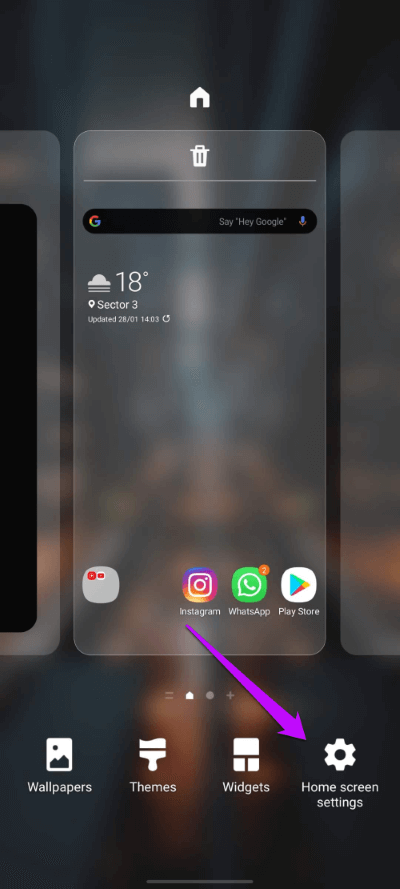
De plus, glissez également vers le bas sur le panneau de notification. Cependant, vous n'aurez pas à aller en haut de votre téléphone pour déposer le tiroir de notification. Un simple glissement vers le bas sur le site affichera le panneau de notification.
Tirez le meilleur parti de votre Galaxy S10 LITE
Ainsi, vous pouvez personnaliser votre téléphone. Indépendamment de ce qui précède, il existe de nombreux autres paramètres que vous pouvez ajuster en fonction de votre choix. Pour commencer, il y a les panneaux Always On Display et Edge. Les deux améliorent l'apparence et la productivité de votre téléphone.